KontrolPackでネットワーク経由でコンピュータを接続/制御

KontrolPackを使えば、ネットワーク内のコンピューターを簡単に制御できます。異なるオペレーティングシステムで稼働しているコンピューターを簡単に接続・管理できます。
デフォルトのGnomeGTKテーマが大好きですが、少し見栄えが良くなりたいですか?Adwaita Tweaksをチェックしてください!これは、GnomeのGTKスキンのデフォルトの外観を採用し、多くの点で大幅に改善されたシンプルなテーマです。
AdwaitaTweaksテーマコードはGitHubにあります。これを使用する場合は、最初にGitユーティリティをLinuxPCにインストールする必要があります。Gitをインストールするには、ターミナルウィンドウを起動し、オペレーティングシステムに対応するコマンドを使用してGitを機能させます。
sudo apt install git
sudo apt-get install git
sudo pacman -S git
sudo dnf install git
sudo zypper install git
Gitは、Linuxユーザーがプロジェクトコードを操作できる主な方法の1つです。その結果、このプログラムはほとんどすべてのLinuxディストリビューションに搭載されています。上記のリストにないLinuxディストリビューションを使用している場合は、ターミナルウィンドウを開き、パッケージマネージャーを使用して「git」を検索してGitをインストールします。
見つかりませんか?心配しないでください!ソースコードをダウンロードしてコンパイルすることで、ほぼすべてのLinuxディストリビューションでGitプログラムを動作させることができます。ここでそれをつかみなさい!
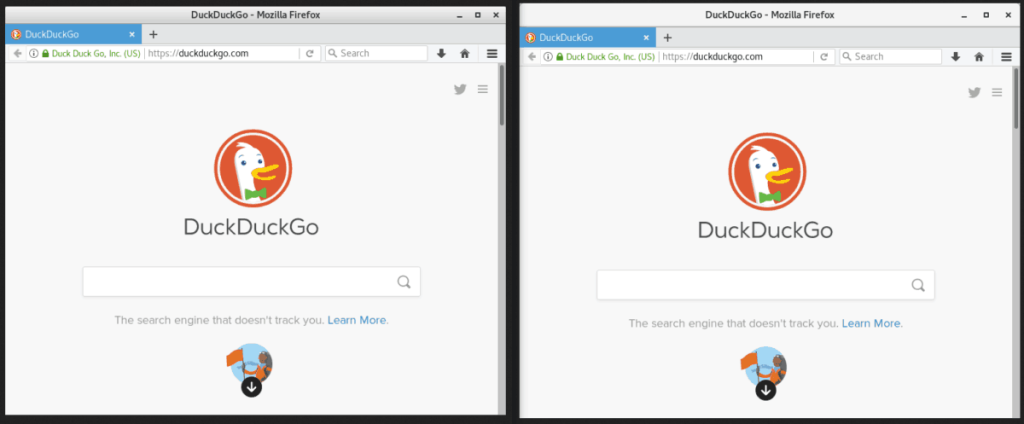
LinuxディストリビューションにAdwaitaTweaks GTKテーマをインストールするには、ターミナルウィンドウを起動し、git cloneコマンドを使用して、テーマの最新バージョンをホームフォルダーに直接ダウンロードします。
git clone https://github.com/Jazqa/adwaita-tweaks.git
Adwaita Tweaks GTKテーマの最新のコードは、LinuxPCのホームディレクトリにあります。次に、テーマのフォルダにインストールする必要があります。
LinuxPCで1人のユーザーのみにAdwaitaTweaks GTKテーマを設定する場合は、〜/ .themes ディレクトリにインストールする必要があります 。このディレクトリに設定するには、ターミナルウィンドウに移動し、 mkdir コマンドを使用して新しい 〜/ .themesフォルダを作成し ます。次に、テーマファイルをその中に移動します。
注:Adwaita Tweaks GTKテーマにアクセスしたいユーザーごとに、このプロセスを自由に繰り返してください。
mkdir -p〜 / .themes
mv adwaita-微調整〜/ .themes
Adwaita Tweaksフォルダーが〜/ .themes内にある 場合、使用できるようにアクティブ化できます。
Linux PCでセットアップされたすべてのユーザーでAdwaitaテーマを使用できるようにするための良い方法は、システム全体のセットアップを行うことです。これにより、ファイルは〜/ .themesではなく/ usr / share / themes /内に配置されます。この方法でAdwaitaTweaksをインストールするには、ターミナルに移動し、mvコマンドを使用してコードを移動します。
sudo mv adwaita- / usr / share / themes /を微調整します
一度のMVコマンドの実行が完了、アドワイチャ微調整機能は、システム全体で使用できるようになります。
注:テーマを更新する場合は、インストールプロセスを繰り返します。
AdwaitaTweaksにはDarkバリアントがあります。Adwaita Tweaks GTKセットアップのデフォルトの外観よりもこのタイプの配色を好む場合は、テーマのGithubページからDark ブランチのクローンを作成することから始め ます。
git clone https://github.com/Jazqa/adwaita-tweaks.git -b dark
上記のコマンドは、Adwaita Tweaksのダークバージョンを取得し、別の「dark」フォルダーを作成するのではなく、メインの「AdwaitaTweaks」フォルダーに配置します。
1人のユーザーにAdwaitaTweaks Darkテーマを使用するには、mkdirコマンドを使用してホームディレクトリに〜/ .themesフォルダーを作成します。
mkdir -p〜 / .themes
新しいテーマフォルダを設定したら、adwaita-tweaksフォルダをその中に移動してAdwait TweaksDarkをインストールします。
mv adwaita-微調整〜/ .themes
Adwaita Tweaks Darkテーマファイルを〜/ .themesに配置すると、テーマを使用できるようになります。
Adwaita Tweaksのライトバージョンと同様に、複数のユーザーに対してシステム全体で機能するようにダークバージョンを設定することができます。ターミナルでsudoコマンドとmvコマンドを使用して設定します。
sudo mv adwaita- / usr / share / themes /を微調整します
ファイルが配置されると、Adwaita TweaksDarkをLinuxPCのすべてのユーザーが使用できるようになります。
テーマのインストールプロセスが終了したので、テーマを使用する準備が整いました。GnomeShellでAdwaitaTweaks GTKテーマを有効にするには、Windowsキーを押し、「Tweaks」を検索して開きます。
注:Linux PCにTweaksがない場合は、「gnome-tweak-tool」を検索し、GnomeSoftwareまたはターミナルからインストールしてください。
Tweakアプリで、左側を見て「外観」を選択します。「GTK +」メニューを見つけ、ドロップダウンボックスをクリックして、使用可能なすべてのテーマを表示します。次に、Adwaita Tweaksを参照し、GnomeShellで使用できるようにします。
Adwaita Tweaks GTKテーマは、デフォルトのGnomeテーマの修正のコレクションです。このため、GnomeShellの下で最適です。ただし、Adwaita Tweaksの外観が気に入って、デスクトップで使用したい場合でも、機能します。
CinnamonやBudgieなどの代替GTKデスクトップでこのテーマを有効にする方法については、以下のリンクを確認してください。
KontrolPackを使えば、ネットワーク内のコンピューターを簡単に制御できます。異なるオペレーティングシステムで稼働しているコンピューターを簡単に接続・管理できます。
繰り返しのタスクを自動で実行したいですか?手動でボタンを何度もクリックする代わりに、アプリケーションが
iDownloadeは、BBCのiPlayerサービスからDRMフリーのコンテンツをダウンロードできるクロスプラットフォームツールです。.mov形式の動画もダウンロードできます。
Outlook 2010の機能についてはこれまで詳細に取り上げてきましたが、2010年6月までにリリースされないため、Thunderbird 3について見ていきましょう。
たまには休憩も必要です。面白いゲームを探しているなら、Flight Gearを試してみてください。無料のマルチプラットフォームオープンソースゲームです。
MP3 Diagsは、音楽オーディオコレクションの問題を解決するための究極のツールです。mp3ファイルに適切なタグを付けたり、アルバムカバーアートを追加したり、VBRを修正したりできます。
Google Waveと同様に、Google Voiceも世界中で大きな話題を呼んでいます。Googleはコミュニケーション方法を変えることを目指しており、
Flickrユーザーが高画質で写真をダウンロードできるツールはたくさんありますが、Flickrのお気に入りをダウンロードする方法はありますか?最近、
サンプリングとは何でしょうか?Wikipediaによると、「サンプリングとは、一つの録音から一部、つまりサンプルを取り出し、それを楽器や音楽として再利用する行為です。
Googleサイトは、Googleのサーバー上でウェブサイトをホストできるGoogleのサービスです。しかし、一つ問題があります。それは、バックアップのための組み込みオプションがないことです。



![FlightGear Flight Simulatorを無料でダウンロード[楽しもう] FlightGear Flight Simulatorを無料でダウンロード[楽しもう]](https://tips.webtech360.com/resources8/r252/image-7634-0829093738400.jpg)




